es文件浏览器局域网如何设置
- 格式:docx
- 大小:20.01 KB
- 文档页数:2
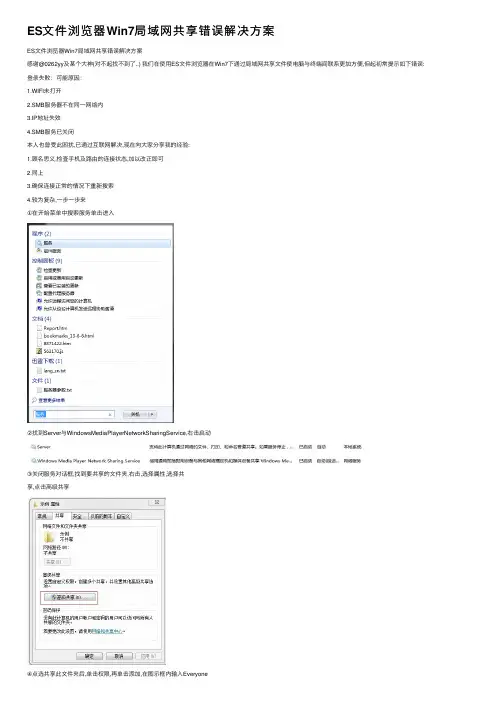
ES⽂件浏览器Win7局域⽹共享错误解决⽅案
ES⽂件浏览器Win7局域⽹共享错误解决⽅案
感谢@0262yy及某个⼤神(对不起找不到了..) 我们在使⽤ES⽂件浏览器在Win7下通过局域⽹共享⽂件使电脑与终端间联系更加⽅便,但起初常提⽰如下错误:登录失败:可能原因:
1.WIFI未打开
2.SMB服务器不在同⼀⽹络内
3.IP地址失效
4.SMB服务已关闭
本⼈也曾受此困扰,已通过互联⽹解决,现在向⼤家分享我的经验:
1.顾名思义,检查⼿机及路由的连接状态,加以改正即可
2.同上
3.确保连接正常的情况下重新搜索
4.较为复杂,⼀步⼀步来
①在开始菜单中搜索服务单击进⼊
②找到Server与WindowsMediaPlayerNetworkSharingService,右击启动
③关闭服务对话框,找到要共享的⽂件夹,右击,选择属性,选择共
享,点击⾼级共享
④点选共享此⽂件夹后,单击权限,再单击添加,在图⽰框内输⼊Everyone
⼀路确定和应⽤(记得允许完全控制!),直⾄③步骤的对话框
⑤点击⽹络和共享中⼼,依次点选加框选项(防纰漏),家庭或⼯作和公⽤都要,完成后记得保存修改,回到③的对话框
⑥回到③对话框,点选安全,编辑,添加,输⼊Everyone,⼀路确定和应⽤(记得对添加后的Everyone勾选完全控制!)
起交流讨论,尽⼒解决问题.。
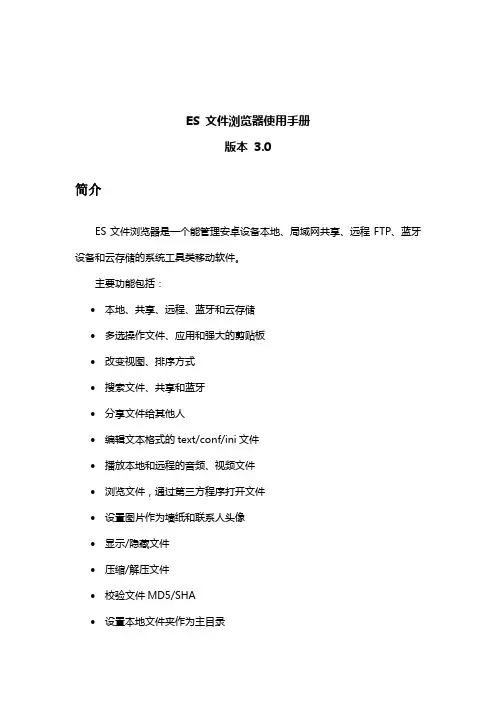
ES 文件浏览器使用手册版本3.0简介ES文件浏览器是一个能管理安卓设备本地、局域网共享、远程FTP、蓝牙设备和云存储的系统工具类移动软件。
主要功能包括:∙本地、共享、远程、蓝牙和云存储∙多选操作文件、应用和强大的剪贴板∙改变视图、排序方式∙搜索文件、共享和蓝牙∙分享文件给其他人∙编辑文本格式的text/conf/ini文件∙播放本地和远程的音频、视频文件∙浏览文件,通过第三方程序打开文件∙设置图片作为墙纸和联系人头像∙显示/隐藏文件∙压缩/解压文件∙校验文件MD5/SHA∙设置本地文件夹作为主目录∙设置远程文件夹作为一个服务器∙分析SD卡使用情况∙应用备份、安装、卸载和快捷方式∙Root浏览、权限修改使用说明1 导航方式导航边栏收藏从导航栏的收藏里可以看到加入收藏的文件(夹),长按其中内容可进行管理本地主目录:自主设置的软件主目录(默认为/sdcard)根目录:显示系统目录中内容下载: 显示设备内所有下载的文件SD卡:显示设备SD卡文件外置卡:显示外置卡中文件库图片:显示设备本地以及云端的图片音乐:显示设备内所有音频文件视频:显示设备内所有视频文件文档:显示设备内所有文本文件网络局域网:显示局域网电脑的共享文件公有云:显示当前最流行的云存储个人云:个人云中内容FTP:显示远程FTP服务器上的文件蓝牙:显示配对蓝牙设备上的文件工具应用管理器:管理已安装的所有应用程序下载管理器:管理下载任务任务管理器: 切换到ES任务管理器磁盘分析器:显示磁盘总容量以及图片、音乐、视频、文档、程序、其他、剩余所占容量的情况Root 工具箱:只适用于已获得Root权限的设备手势: 进行手势管理,编辑,删除,创建手势进行相应操作显示隐藏文件: 显示文件名以“.”开头的文件和目录显示缩略图: 打开或关闭缩略图远程管理器:把设备用作FTP服务器,在电脑上管理网络管理器:显示无线网络连接情况剪切板:打开剪切板隐藏列表:管理隐藏了的文件退出:点击退出软件推荐:可查看最新最热门软件主题:可以更换多种主题设置:进入设置地址栏地址栏显示当前路径(如:/sdcard/)地址栏最左边按钮显示导航边栏地址栏左边按钮向上到上一级路径地址栏右边按钮用于关闭当前窗口单击地址栏浏览历史记录,并察看sd卡使用情况工具栏新建点击可新建文件或文件夹搜索点击可搜索文件(图像、视频、安装包等)刷新刷新当前窗口内容视图点击可进行列表,详细信息和图标切换并更改排序窗口点击可管理打开着的窗口点击默认按钮可以自主设置初始打开窗口如果在设置→显示设置中勾选了“显示选择按钮”,在工具栏上还会出现“选择”按钮,方便选择文件2 本地操作文件及文件夹操作单击打开文件或文件夹下级目录长按(既选中)文件夹:包括复制、剪切、重命名、删除、移动、拷贝、播放音乐、全选、快捷方式、压缩、设置主目录、属性文件:比文件夹操作多了打开方式和分享拖拽可分享,发送,删除,或复制文件播放音视频文件单击打开文件,目前支持设备SD卡和局域网电脑上的MP3、AMR、WAV、WMA、MP4、3GP、WMV格式文件。
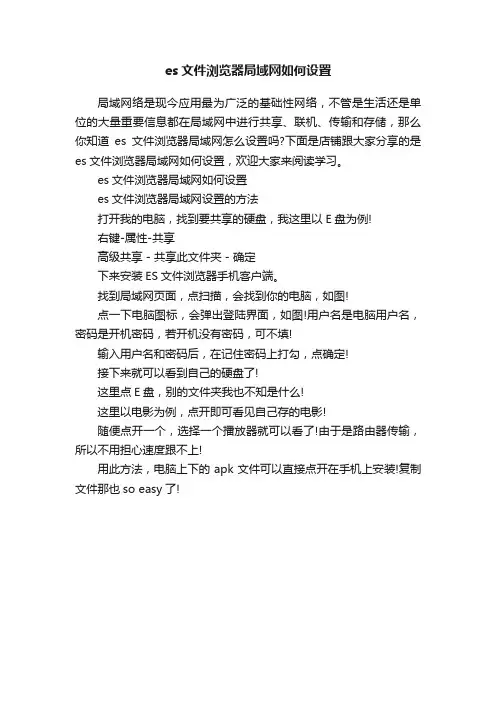
es文件浏览器局域网如何设置
局域网络是现今应用最为广泛的基础性网络,不管是生活还是单位的大量重要信息都在局域网中进行共享、联机、传输和存储,那么你知道es文件浏览器局域网怎么设置吗?下面是店铺跟大家分享的是es文件浏览器局域网如何设置,欢迎大家来阅读学习。
es文件浏览器局域网如何设置
es文件浏览器局域网设置的方法
打开我的电脑,找到要共享的硬盘,我这里以E盘为例!
右键-属性-共享
高级共享 - 共享此文件夹 - 确定
下来安装ES文件浏览器手机客户端。
找到局域网页面,点扫描,会找到你的电脑,如图!
点一下电脑图标,会弹出登陆界面,如图!用户名是电脑用户名,密码是开机密码,若开机没有密码,可不填!
输入用户名和密码后,在记住密码上打勾,点确定!
接下来就可以看到自己的硬盘了!
这里点E盘,别的文件夹我也不知是什么!
这里以电影为例,点开即可看见自己存的电影!
随便点开一个,选择一个播放器就可以看了!由于是路由器传输,所以不用担心速度跟不上!
用此方法,电脑上下的apk文件可以直接点开在手机上安装!复制文件那也so easy了!。
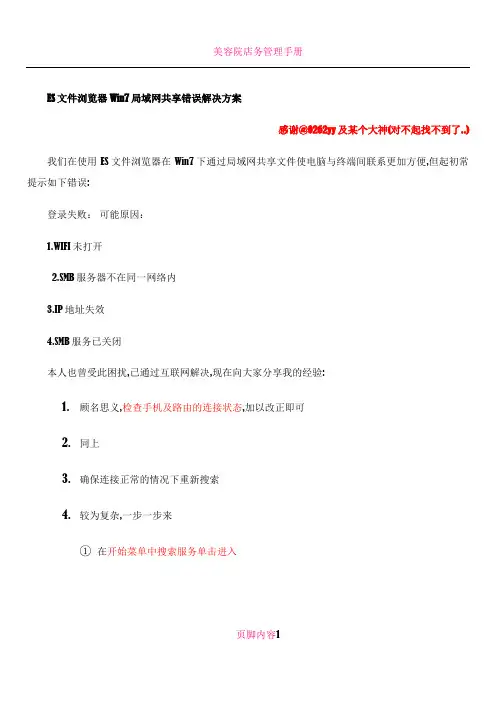
ES文件浏览器Win7局域网共享错误解决方案
感谢@0262yy及某个大神(对不起找不到了..)我们在使用ES文件浏览器在Win7下通过局域网共享文件使电脑与终端间联系更加方便,但起初常提示如下错误:
登录失败:可能原因:
1.WIFI未打开
2.SMB服务器不在同一网络内
3.IP地址失效
4.SMB服务已关闭
本人也曾受此困扰,已通过互联网解决,现在向大家分享我的经验:
1.顾名思义,检查手机及路由的连接状态,加以改正即可
2.同上
3.确保连接正常的情况下重新搜索
4.较为复杂,一步一步来
①在开始菜单中搜索服务单击进入
页脚内容1
②找到Server与WindowsMediaPlayerNetworkSharingService,右击启动
页脚内容2
③关闭服务对话框,找到要共享的文件夹,右击,选择属性,选择共享,点击高级共享
④点选共享此文件夹后,单击权限,再单击添加,在图示框内输入Everyone
一路确定和应用(记得允许完全控制!),直至③步骤的对话框
页脚内容3
⑤点击网络和共享中心,依次点选加框选项(防纰漏),家庭或工作和公用都要,完成后记得保存修改,回到③的对话框
页脚内容4
⑥回到③对话框,点选安全,编辑,添加,输入Everyone,一路确定和应用(记得对添加后的
Everyone勾选完全控制!)
这样问题基本上就能解决了,若仍然没有成功,可发在百度知道向我提问,我们一起交流讨论,尽力解决问题.
页脚内容5。
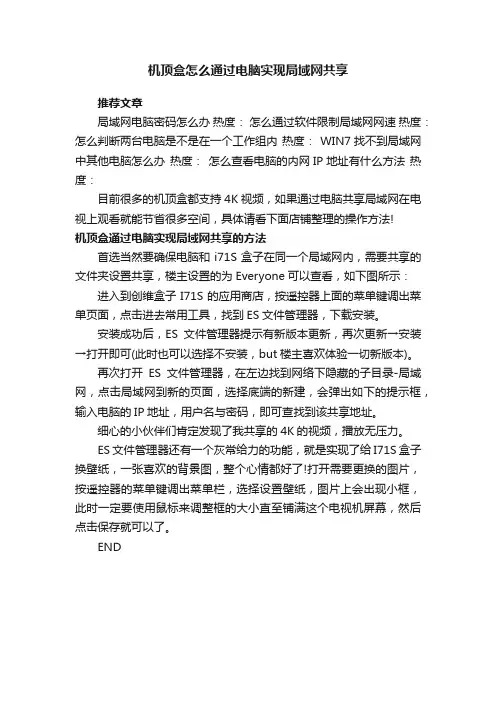
机顶盒怎么通过电脑实现局域网共享
推荐文章
局域网电脑密码怎么办热度:怎么通过软件限制局域网网速热度:怎么判断两台电脑是不是在一个工作组内热度: WIN7找不到局域网中其他电脑怎么办热度:怎么查看电脑的内网IP地址有什么方法热度:
目前很多的机顶盒都支持4K视频,如果通过电脑共享局域网在电视上观看就能节省很多空间,具体请看下面店铺整理的操作方法!
机顶盒通过电脑实现局域网共享的方法
首选当然要确保电脑和i71S盒子在同一个局域网内,需要共享的文件夹设置共享,楼主设置的为Everyone可以查看,如下图所示:进入到创维盒子I71S的应用商店,按遥控器上面的菜单键调出菜单页面,点击进去常用工具,找到ES文件管理器,下载安装。
安装成功后,ES文件管理器提示有新版本更新,再次更新→安装→打开即可(此时也可以选择不安装,but楼主喜欢体验一切新版本)。
再次打开ES文件管理器,在左边找到网络下隐藏的子目录-局域网,点击局域网到新的页面,选择底端的新建,会弹出如下的提示框,输入电脑的IP地址,用户名与密码,即可查找到该共享地址。
细心的小伙伴们肯定发现了我共享的4K的视频,播放无压力。
ES文件管理器还有一个灰常给力的功能,就是实现了给I71S盒子换壁纸,一张喜欢的背景图,整个心情都好了!打开需要更换的图片,按遥控器的菜单键调出菜单栏,选择设置壁纸,图片上会出现小框,此时一定要使用鼠标来调整框的大小直至铺满这个电视机屏幕,然后点击保存就可以了。
END。
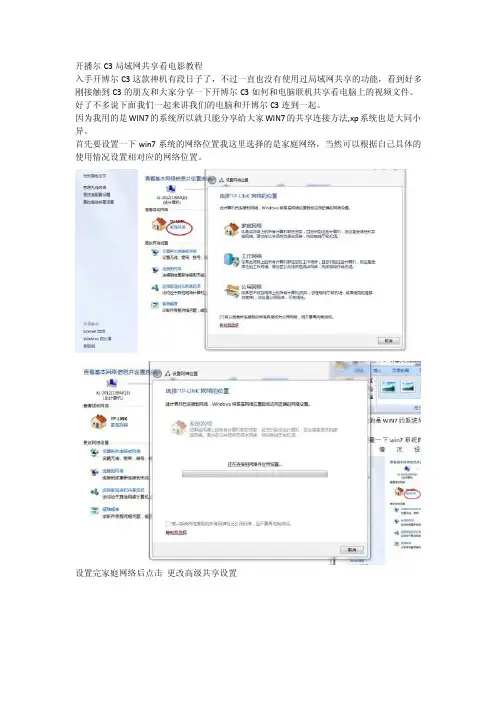
开播尔C3局域网共享看电影教程入手开博尔C3这款神机有段日子了,不过一直也没有使用过局域网共享的功能,看到好多刚接触到C3的朋友和大家分享一下开博尔C3如何和电脑联机共享看电脑上的视频文件。
好了不多说下面我们一起来讲我们的电脑和开博尔C3连到一起。
因为我用的是WIN7的系统所以就只能分享给大家WIN7的共享连接方法,xp系统也是大同小异。
首先要设置一下win7系统的网络位置我这里选择的是家庭网络,当然可以根据自己具体的使用情况设置相对应的网络位置。
设置完家庭网络后点击更改高级共享设置启用文件共享然后打开我的计算机找到要共享的文件夹,右击选择属性,出现下面桌面后点击第二选项共享点击共享(s)输入Everyone 点击添加(a)然后点击共享(h)点击共享后点击完成,接下来会的要共享的文件夹右击属性进入安全点击编辑点击添加然后按下图点击高级出现下列菜单然后点击立即查找找到Everyone后点击确定然后点击确定确定这样电脑端就设置完了。
下面我们来设置开博尔盒子端首先要现在ES文件浏览器并安装到盒子上打开ES文件浏览器点击左上角的下拉菜单选择共享,让后单击确定。
然后点击新建然后点击服务器在位置栏里输入电脑的IP地址勾选匿名昵称可以随便填输入好IP 和昵称后点击确定创建成功后会在ES浏览器中显示你昵称命名的图标打开后就可以看到你电脑中共享的文件夹了,打开文件件可以观看电脑上的电影了这样就可以通过开播尔C3和电脑共享看到电脑中的视频了。
【附加公文一篇,不需要的朋友可以下载后编辑删除,谢谢】关于进一步加快精准扶贫工作意见为认真贯彻落实省委、市委扶贫工作文件精神,根据《关于扎实推进扶贫攻坚工作的实施意见》和《关于进一步加快精准扶贫工作的意见》文件精神,结合我乡实际情况,经乡党委、政府研究确定,特提出如下意见:一、工作目标总体目标:“立下愚公志,打好攻坚战”,从今年起决战三年,实现全乡基本消除农村绝对贫困现象,实现有劳动能力的扶贫对象全面脱贫、无劳动能力的扶贫对象全面保障,不让一个贫困群众在全面建成小康社会进程中掉队。
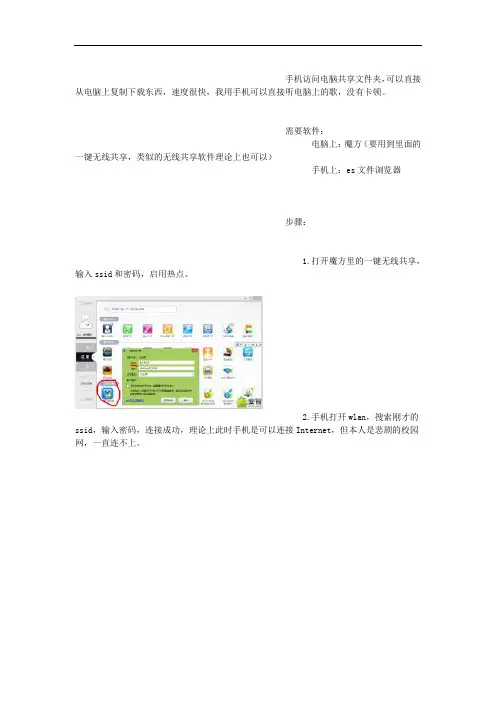
手机访问电脑共享文件夹,可以直接从电脑上复制下载东西,速度很快,我用手机可以直接听电脑上的歌,没有卡顿。
需要软件:
电脑上:魔方(要用到里面的一键无线共享,类似的无线共享软件理论上也可以)
手机上:es文件浏览器
步骤:
1.打开魔方里的一键无线共享,输入ssid和密码,启用热点。
2.手机打开wlan,搜索刚才的ssid,输入密码,连接成功,理论上此时手机是可以连接Internet,但本人是悲剧的校园网,一直连不上。
3.电脑打开网络共享中心-》更改适配器设置,右键属性,点击IP4设置,记住ip。
4.打开手机es文件浏览器,打开共享,新建服务器,在位置里输入刚才记得ip,用户名和密码是你电脑的帐号密码,点击确定。
5.此时,如果电脑防火墙没开,就可以连上电脑了。
教程思路来源:,又经几番尝试。
可能问题:
1.无法连接服务器
请查看电脑防火墙是否关闭
2.服务器连接后,里面什么东西都没有
你能查到的都是电脑共享的文件,不共享的文件夹是无法查看的。
共享方法:。
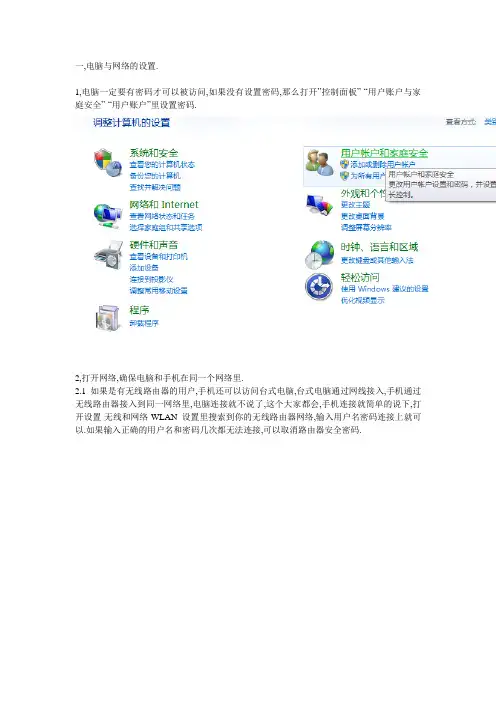
一,电脑与网络的设置.
1,电脑一定要有密码才可以被访问,如果没有设置密码,那么打开”控制面板”-“用户账户与家庭安全”-“用户账户”里设置密码.
2,打开网络,确保电脑和手机在同一个网络里.
2.1如果是有无线路由器的用户,手机还可以访问台式电脑,台式电脑通过网线接入,手机通过无线路由器接入到同一网络里,电脑连接就不说了,这个大家都会,手机连接就简单的说下,打开设置-无线和网络-WLAN设置里搜索到你的无线路由器网络,输入用户名密码连接上就可以.如果输入正确的用户名和密码几次都无法连接,可以取消路由器安全密码.
2.2 如果是没有无线路由的笔记本用户,可以通过学习共享无线网络把电脑无线网络共享,使手机和电脑在同一无线网络里.我空间里有这篇日志.
二,设置手机
现在网络设置已经完成,我们开始设置手机如何访问.为了方便,先在电脑里共享一个文件夹.
1,首先在手机上下载安装上ES文件浏览器.可以在QQ应用宝里面搜索到.
2,打开ES文件浏览器,如下图.
3,点左上角的本地,切换视图到共享视图.如下图.
4,点击搜索,将会搜索到你的电脑.点击你的电脑图标,输入用户和密码(可选记住密码,注:用户名是用户账户里的用户名,而不是计算机名).进入即可.如下图所示
5,现在你就可以访问你电脑上的文件了,晚上躺在床上用手机看电脑里的东西,是不是很舒服的事情啊.比笔记本还要方便.。
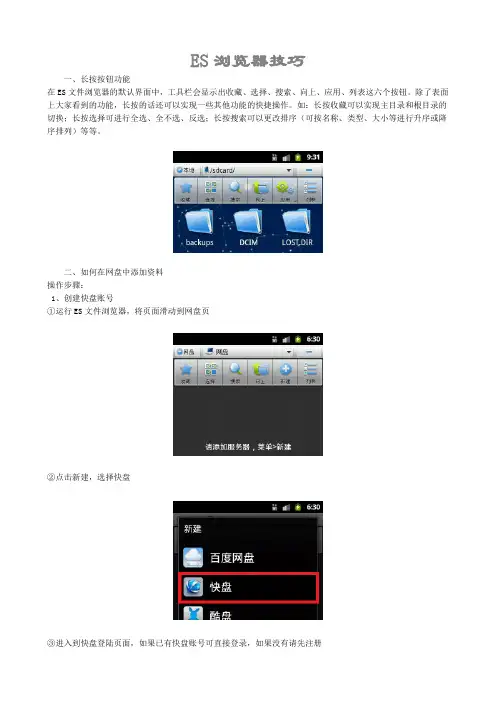
ES浏览器技巧一、长按按钮功能在ES文件浏览器的默认界面中,工具栏会显示出收藏、选择、搜索、向上、应用、列表这六个按钮。
除了表面上大家看到的功能,长按的话还可以实现一些其他功能的快捷操作。
如:长按收藏可以实现主目录和根目录的切换;长按选择可进行全选、全不选、反选;长按搜索可以更改排序(可按名称、类型、大小等进行升序或降序排列)等等。
二、如何在网盘中添加资料操作步骤:1、创建快盘账号①运行ES文件浏览器,将页面滑动到网盘页②点击新建,选择快盘登录后会呈现这样一个界面:2、上传资料到快盘中的方法①通过复制粘贴例如:在sdcard中存在一个名为ES.txt的文本文档,对其长按,选择复制。
将页面滑动到网盘,调出剪切板,点击该文件。
现在这个文档就被存在了快盘中,通过其他可以上网的设备就可以对其进行其他操作了。
②通过移动到/拷贝到在sdcard中存在一个名为EStrongs.txt的文本文档,长按该文档,选择移动到或者拷贝到,默认目录是/mnt/sdcard,这时您就需要点击向上按钮进入如下图所示的页面后点击已经创建的网盘账号即可进入该网盘进入网盘页面后点击确定即可完成上传操作。
需要说明的一点是使用移动到后该文件在sdcard中不存在了,而使用拷贝到原文件扔留在sdcard中,您可以根据自己需求随意选择一种方式。
三、Root功能在使用Root功能之前,需要确保手机已经Root了(手机Root教程您可自行上网查找)。
Root后,在根目录,长按一个文件夹,在操作界面选择属性功能,通过更改权限功能进行自定义,如图所示:除此之外,获得Root权限后的手机,可对系统程序进行卸载等操作。
首先要在设置里打开Root浏览器,之后找到您想要卸载的应用,长按后对其进行操作。
在对系统应用进行操作时需要先设置系统目录为可写(在工具栏点击对应图标)。
四、压缩解压其支持的格式包括zip和gz,而rar格式目前只支持解压功能,与此同时ES支持zip256算法加密压缩。
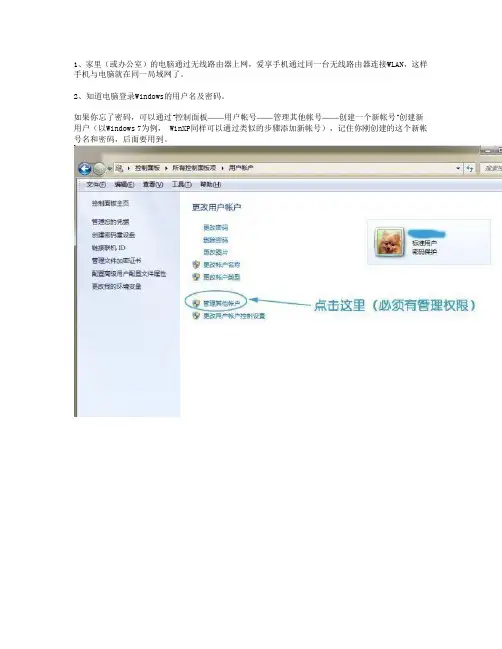
1、家里(或办公室)的电脑通过无线路由器上网,爱享手机通过同一台无线路由器连接WLAN,这样手机与电脑就在同一局域网了。
2、知道电脑登录Windows的用户名及密码。
如果你忘了密码,可以通过“控制面板——用户帐号——管理其他帐号——创建一个新帐号”创建新用户(以Windows 7为例, WinXP同样可以通过类似的步骤添加新帐号),记住你刚创建的这个新帐号名和密码,后面要用到。
二、设置电脑共享文件夹1、打开Windows资源管理器,找到或新建待设置成共享的文件夹,右键打开快捷菜单,点击“属性”项。
2、在打开的文件夹“属性”对话框里,选择“共享”标签,并点击“共享...”按钮。
3、在打开的“文件共享”对话框中,应该可以看到你先前创建的用户名了。
如果没有,可以通过“添加”按钮添加进来。
然后点击“共享”按钮,结束电脑端共享设置。
如果打算共享多个文件夹,请重复上述过程。
三、手机端设置1、运行“ES 文件浏览器”,然后点击左上角有“本地”字样的下拉框。
2、在打开的“视图切换”对话框中,选择“共享”:3、点击工具栏“新建”按钮:4、在打开的“新建”对话框中选择“服务器”:5、出现“新建/编辑局域网共享”对话框,分别填入电脑IP地址、登录用户名、密码(先前创建的),然后点击“确定”按钮。
6、下图为刚刚创建的“服务器”:7、点击刚创建的服务器图标,就可以看到你电脑中所有共享的目录了。
8、打开目录,可以看到电脑中保存的所有文件。
如果你有音视频文件,点击这些文件,会跳出程序选择对话框,选择自己喜欢的程序打开它们吧。
9、现在你就可以离开电脑,靠在床头,尽情的欣赏自己喜欢的高清节目了,你懂得。
undefined10、如果你说通过爱享DLNA,也可以共享多媒体文件啊,还这么复杂,对了,但我还是要告诉你,通过刚刚我们设置的通道,支持的文件类型可是要比DLNA更多哦。
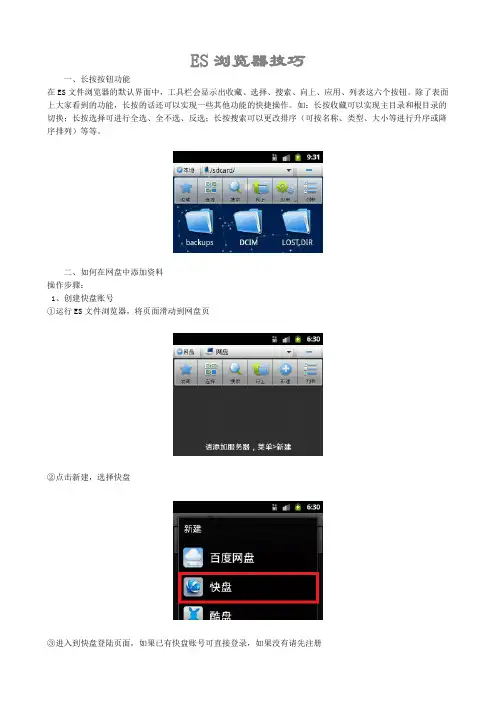
ES浏览器技巧一、长按按钮功能在ES文件浏览器的默认界面中,工具栏会显示出收藏、选择、搜索、向上、应用、列表这六个按钮。
除了表面上大家看到的功能,长按的话还可以实现一些其他功能的快捷操作。
如:长按收藏可以实现主目录和根目录的切换;长按选择可进行全选、全不选、反选;长按搜索可以更改排序(可按名称、类型、大小等进行升序或降序排列)等等。
二、如何在网盘中添加资料操作步骤:1、创建快盘账号①运行ES文件浏览器,将页面滑动到网盘页②点击新建,选择快盘登录后会呈现这样一个界面:2、上传资料到快盘中的方法①通过复制粘贴例如:在sdcard中存在一个名为ES.txt的文本文档,对其长按,选择复制。
将页面滑动到网盘,调出剪切板,点击该文件。
现在这个文档就被存在了快盘中,通过其他可以上网的设备就可以对其进行其他操作了。
②通过移动到/拷贝到在sdcard中存在一个名为EStrongs.txt的文本文档,长按该文档,选择移动到或者拷贝到,默认目录是/mnt/sdcard,这时您就需要点击向上按钮进入如下图所示的页面后点击已经创建的网盘账号即可进入该网盘进入网盘页面后点击确定即可完成上传操作。
需要说明的一点是使用移动到后该文件在sdcard中不存在了,而使用拷贝到原文件扔留在sdcard中,您可以根据自己需求随意选择一种方式。
三、Root功能在使用Root功能之前,需要确保手机已经Root了(手机Root教程您可自行上网查找)。
Root后,在根目录,长按一个文件夹,在操作界面选择属性功能,通过更改权限功能进行自定义,如图所示:除此之外,获得Root权限后的手机,可对系统程序进行卸载等操作。
首先要在设置里打开Root浏览器,之后找到您想要卸载的应用,长按后对其进行操作。
在对系统应用进行操作时需要先设置系统目录为可写(在工具栏点击对应图标)。
四、压缩解压其支持的格式包括zip和gz,而rar格式目前只支持解压功能,与此同时ES支持zip256算法加密压缩。
如何用手机通过无线wifi直接播放电脑里的视频
冬天用电脑看电影太冷,电脑太大不方便,用手机看电脑上的视频你还要数据线拷贝到手机吗?并不需要!今天我就来教大家怎么在局域网中用手机在线观看电脑中的视频,大家拭目以待。
工具
es文件浏览器手机版,电脑。
操作方法
01
我们先将电脑上的视频文件挂载到网络共享上,先打开网络和中心中心,点击左侧的更改高级共享设置。
02
进来之后安图所示,设置好共享配置属性。
03
接下来在电脑的文件管理器中选择需要挂载的磁盘或者文件夹。
直接右键选择属性。
04
根据图片的提示,点击高级共享,然后进行下一步。
05
参照图片的操作勾选共享,更改共享名字,然后点击确定。
06
这时点击左侧的网络,就可以发现你的电脑能被发现了,被发现说明操作成功。
07
电脑上的准备工作做好了,我们接下来拿出手机,下载es文件浏览器,然后点击左侧的菜单栏。
08
选择网络,再选择局域网。
09
已经扫描出我们的电脑设备了,直接点击即可。
10
将我们创建的密码输入登陆就能访问电脑中的文件啦。
11
选择视频文件。
12
在弹出了选项中选择播放器播放,我试了爱奇艺不行,但是本地
的播放器却行,你们根据自己的播放器自己多试几次。
13
播放效果很流畅,完全无卡顿,具体流程就是这样,希望可以帮到大家,谢谢。
特别提示
手机和电脑必须在一个局域网中才行,也就是同一个路由器。
本文为头条号作者发布,不代表今日头条立场。
方法1(使用ES文件浏览器+VPlayer播放器无线连接)首先,必须在WINDOWS系统上作如下设置:1、点击【开始】菜单里面的【控制面板】2、打开【控制面板】里面的【网络和共享中心】3、点击左侧的【更改高级共享设置】4、启用网络发现、启用文件和打印机共享、启用公用文件夹共享、关闭密码保护共享这时,在电脑上的设置完毕接下来在安卓手机上安装两款软件“ES文件浏览器”和“VPlayer播放器”安装好之后打开“ES文件浏览器”,作如下设置:1、点击如下图所示左上角的菜单标示2、点击展开“网络”菜单,再点击“局域网”提示:还可以通过向左滑动屏幕转向局域网的操作界面3、点击下方的“扫描”,可以扫描出同一局域网内的所有计算机设备,但是扫描出来的每台计算机设备都是名称为“bogon”,需要点击打开才知道是不是自己要连接的电脑,确定好要访问的计算机设备,通过长按计算机设备图标进行重命名便可标识出目标计算机设备,如下图所示除了扫描,还可以点击下方的“新建”建立与目标计算机设备一个新的连接,在“服务器”那输入目标计算机设备的IP地址,选择“匿名”便可成功连接,如下图所示:备注:无论是否自动分配IP地址,都可以点击【开始】菜单里面的【运行】,输入“cmd”,在打开的窗口输入“ipconfig /all”,查看本机的IP地址小G在电脑上的“Guest”用户未启用的情况下成功连接上了电脑,如果计算机作了其他安全设置,连接的设置不同4、如同平时访问网上邻居一样去寻找需要的资源,点击媒体文件,选择“VPlayer”播放,如下图所示:备注:试用过其他如“MXPLAYER”、“暴风影音”之类的还是觉得“VPlayer”比较好,播放1G以上的电影就可以看得出区别所在VPlayer还有一个另外安装的插件,这个插件能够通过DLNA访问电脑上的媒体资源优点:不用再把文件先下载或拷贝到手机的存储卡上,节省存储空间,也不用像DLNA那样需要先把如RMVB格式转换格式才能看,比较方便快捷。
用手机访问双频路由器U S B共享U盘里的资源的方法是什么路由器具有判断网络地址和选择I P路径的功能,它能在多网络互联环境中,建立灵活的连接,可用完全不同的数据分组和介质访问方法连接各种子网,下面给大家分享一下如何用手机去访问双频路由器里链接的U 盘的资源的方法和步骤。
一、应用介绍部分双频路由器支持文件共享功能,将移动存储设备(如U盘、移动硬盘等)连接在路由器的U S B接口,局域网的终端设备可以访问到移动存储设备中的资源,轻松实现文件共享。
以双频云路由器为例,本文介绍手机访问移动存储设备中的视频和图片的方法。
二、设置方法1、连接设备将移动存储设备(U盘、移动硬盘)连接在路由器的U S B接口,且确保路由器上对应的U S B指示灯亮,说明移动存储设备连接正常。
登录路由器界面,点击路由设置文件共享,可以显示连接的存储设备2、设置访问权限在文件共享界面,如果开启远程设备访问,则外网用户通过W A N口I P地址可以访问到共享文件;如果设置账号密码,则终端需要输入账号密码才能访问共享文件。
请根据实际需要设置,点击保存,如下图:注意:如果外网不需要访问共享文件,且访问时不需要账号和密码,请跳过此步骤。
3、手机访问共享文件手机需要使用第三方软件才能访问路由器U S B接口移动存储设备中的资源。
常用的第三方软件有:A n d r o i d 系统使用E S文件浏览器,i O s系统可以使用A c eP l a y e r、F i l e E x p l o r e r等软件。
下面以A n d r o i d系统为例进行介绍。
手机使用局域网共享访问①手机连接路由器的无线信号,并下载安装E S文件浏览器;②打开E S文件浏览器,点击主页,选择局域网,如下图:③在局域网界面中,点击右上角的选项如何使用手机访问双频路由器U S B共享U盘里的视频、图片?,选择新建,如下图:④服务器中填写路由器的管理地址(I P地址或域名),用户名和密码分别输入访问账号和密码,点击确定,如下图:如何使用手机访问双频路由器U S B共享U盘里的视频、图片?如何使用手机访问双频路由器U S B共享U盘里的视频、图片?打开共享文件,即可访问到移动存储设备中的视频或图片。
本文以win7为例
下面是计算机端的设置
首先,选择一个文件夹,进行文件的共享操作
选择要共享的文件夹,右键,属性,选择共享标签卡,点击共享按钮
点击右下角的共享
等待一会儿,点击完成
计算机的共享操作完成,然后是pb端的ES设置安装ES的1.6.1.0版本,该软件在下面下载
打开ES,看到界面
在屏幕上从左往右一划,就到了局域网共享的页面
从上边框向下一划,就看到,然后点击新建
看到下图,点服务器
可看到
填写pc的ip地址,用户名和密码,然后点确定
就看到这个界面
点击计算机的图标,就能看到计算机里共享的文件夹了,如图
就可以看到该文件夹下的文件了
以其中的某mp4文件电影源代码,选择es媒体播放器或电影都可以
可以看电影了
我电脑有两个账户,分别是luchar和gaint,平时用的是luchar账户,然后这里登录的是gaint 账户,
原来这里的c,d,e,f,g,就是电脑上的硬盘的各盘符,可以直接访问电脑的文件的
因此,不需要设置文件共享,就能浏览计算机上的文件的。
2012-09-02 21:44
[Android]在Win7下使用ES文件浏览器无法访问PC上的共享文件
今天一时兴起,要借助于ES文件浏览器访问Win7上的一个共享文件,但死活连接不上,因为以前在Ubuntu下共享文件,使用ES完全没问题,所以应该是设置的问题,ES无非就是会跳出一个对话框,提示
登录失败:
可能原因:wifi未打开。
smb服务器不在同一网络内
IP地址失效
smb服务已关闭。
最后是通过下面的方法解决的,我是通过匿名用户进行访问的,所以要先在控制面板里--->用户帐户,打开"管理其他帐户",将来宾帐户激活.
然后右击要共享的文件夹,选择属性,然后选择共享选项卡,点击共享按钮,
选择要共享可用的帐户,点击添加,然后点击共享按钮,如果要涉及到账户对此共享文件的权限修改的话,在下图中修改:
点击高级共享去设置即可,这一步不做过多的介绍,
接下来,还是在上图中点击"网络和共享中心",做如下图的修改:。
ES文件浏览器使用技巧ES文件浏览器是一款功能强大、操作简单、界面友好的文件管理应用程序。
它具有文件管理、文件传输、文件、应用程序管理、网络存储等功能,可以帮助用户更方便地管理和使用手机中的文件。
下面是一些ES文件浏览器的使用技巧,以帮助你更好地使用这款应用。
一、基本功能1.文件管理:打开ES文件浏览器后,默认会打开内置的"首页",显示常用的文件和文件夹。
你可以通过点击文件夹进入下级文件夹,或通过左上角的返回按钮返回上一级文件夹。
2.多选操作:长按一些文件或文件夹,可以进入多选模式,然后可以选择多个文件或文件夹进行批量操作,比如复制、剪切、删除、重命名等。
3.快速:在ES文件浏览器的顶部有一个框,你可以在框内输入要的文件名关键词,系统会自动筛选出与关键词相关的文件。
4.文件压缩与解压缩:选中一个或多个文件或文件夹,点击底部的"更多"按钮,选择"压缩",即可将文件或文件夹打包成压缩文件。
同样地,你也可以在ES文件浏览器中解压缩压缩文件。
二、高级功能1.网络共享:ES文件浏览器内置了网络共享功能,你可以在ES文件浏览器的侧边栏中选择"局域网",查看本地网络中的其他设备。
你可以通过访问其他设备的共享文件夹来实现文件的互相传输。
2.FTP服务器:ES文件浏览器还内置了FTP服务器功能,你可以选择"仪表盘",然后点击底部的"FTP"按钮,开启FTP服务器。
然后你可以通过其他设备或电脑上的FTP客户端访问手机上的文件,实现文件的传输。
3.应用程序管理:在ES文件浏览器的侧边栏中选择"应用",可以查看已安装的应用程序列表。
你可以通过长按应用程序图标来进行应用程序的卸载、备份、分享等操作。
4.垃圾清理:在ES文件浏览器的侧边栏中选择"清理垃圾",可以扫描手机中的垃圾文件,并清理出可供释放的空间。
es文件浏览器局域网如何设置
局域网络是现今应用最为广泛的基础性网络,不管是生活还是单位的大量重要信息都在局域网中进行共享、联机、传输和存储,那么你知道es文件浏览器局域网怎么设置吗?下面是小编跟大家分享的是es文件浏览器局域网如何设置,欢迎大家来阅读学习~ es文件浏览器局域网如何设置
es文件浏览器局域网设置的方法
打开我的电脑,找到要共享的硬盘,我这里以E盘为例!
右键-属性-共享
高级共享- 共享此文件夹- 确定
下来安装ES文件浏览器手机客户端。
找到局域网页面,点扫描,会找到你的电脑,如图!
点一下电脑图标,会弹出登陆界面,如图!用户名是电脑用户名,密码是开机密码,若开机没有密码,可不填!
输入用户名和密码后,在记住密码上打勾,点确定!
接下来就可以看到自己的硬盘了!
这里点E盘,别的文件夹我也不知是什么!
这里以电影为例,点开即可看见自己存的电影!
随便点开一个,选择一个播放器就可以看了!由于是路由器传输,所以不用担心速度跟不上!
用此方法,电脑上下的apk文件可以直接点开在手机上安装!复
制文件那也so easy了!
es文件浏览器局域网如何设置。